Gerir Caches de Redis com o Azure Explorer para Eclipse
O Azure Explorer, que faz parte do Azure Toolkit for Eclipse, oferece aos programadores de Java uma solução fácil de utilizar para gerir as caches de Redis nas respetivas contas do Azure a partir do IDE Eclipse.
Pré-requisitos
Para concluir os passos deste artigo, tem de instalar o Azure Toolkit for Eclipse, que requer os seguintes componentes de software:
- Um Java Development kit (JDK) que suporte o Azure
- Um IDE do Eclipse
- O Azure Toolkit for Eclipse; veja o guia de instalação para obter mais informações
- Ter sessão iniciada na conta do Azure do Azure Toolkit for Eclipse
Nota
A página Azure Toolkit for Eclipse no Eclipse Marketplace mostra as compilações que são compatíveis com o conjunto de ferramentas.
Apresentar a Vista do Azure Explorer
Se a vista do Azure Explorer não estiver visível no Eclipse, utilize os passos seguintes para a mostrar:
Clique em Janela, passe o mouse sobre Mostrar Modo de Exibição e clique em Outro.
Na caixa de diálogo Mostrar Vista, expanda Azure, selecione Azure Explorer e, em seguida, clique em Abrir.
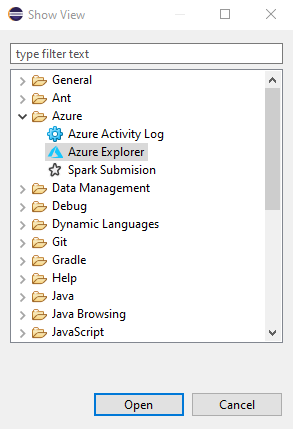
Criar uma cache de Redis com o Eclipse
Os passos seguintes orientam ao longo do processo de criação de uma cache de Redis com o Azure Explorer.
Siga os passos no artigo [Sign In instructions for the Azure Toolkit for Eclipse] (Instruções de início de sessão do Azure Toolkit for Eclipse) para iniciar sessão na sua conta do Azure.
Na janela da ferramenta Azure Explorer, expanda o nó Azure, clique com o botão direito do rato em Redis Caches (Caches de Redis) e em Create Redis Cache (Criar Cache de Redis).
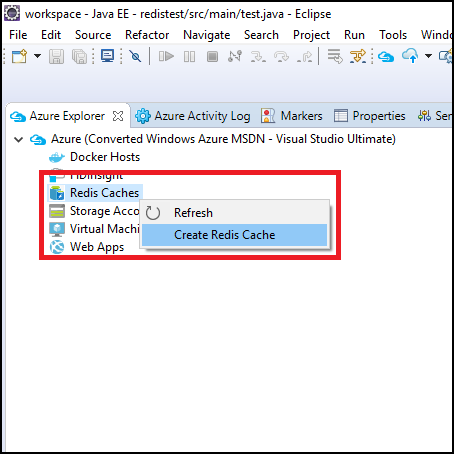
Quando for apresentada a caixa de diálogo New Redis Cache (Nova Cache de Redis), especifique as opções seguintes:
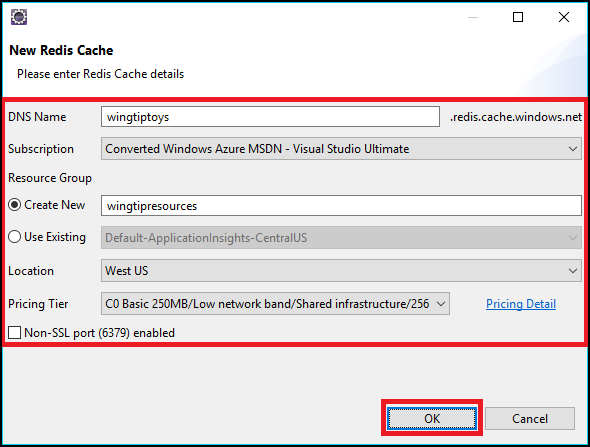
a. Nome DNS: Especifica o subdomínio DNS para o novo cache redis, que é precedido de ".redis.cache.windows.net", por exemplo: wingtiptoys.redis.cache.windows.net.
b. Assinatura: especifica a assinatura do Azure que você deseja usar para o novo cache redis.
c. Grupo de recursos: especifica o grupo de recursos para o cache redis, você precisa escolher uma das seguintes opções:
- Criar novo: especifica que você deseja criar um novo grupo de recursos.
- Usar Existente: especifica que você escolherá em uma lista de grupos de recursos associados à sua conta do Azure.
d. Local: especifica o local onde o cache redis é criado, por exemplo, West US.
e. Nível de preço: especifica qual camada de preço seu cache redis usa, essa configuração determina o número de conexões de cliente. (Para obter mais informações, veja Preços da Cache de Redis.)
f. Porta não-SSL: especifica se o cache redis permite conexões não-SSL, por padrão, apenas conexões SSL são permitidas.
Depois de especificar todas as definições da cache de Redis, clique em OK.
Depois de criada, a cache de Redis é apresentada no Azure Explorer.
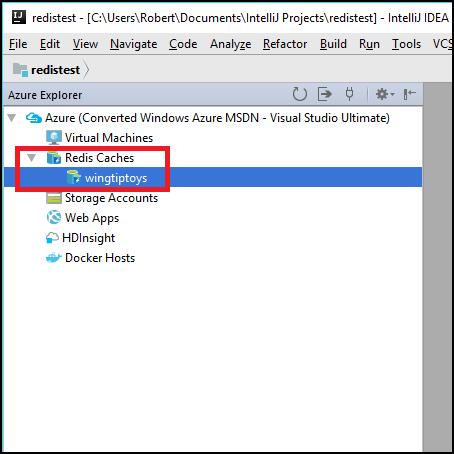
Nota
Para obter mais informações sobre como configurar as definições da cache de Redis do Azure, veja Como configurar a Cache de Redis do Azure.
Apresentar as propriedades da Cache de Redis no Eclipse
No Azure Explorer, clique com o botão direito do rato na cache de Redis e em Show properties (Mostrar propriedades).
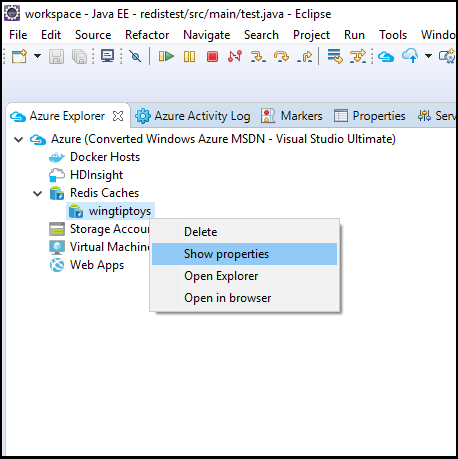
O Azure Explorer apresenta as propriedades da sua cache de Redis.
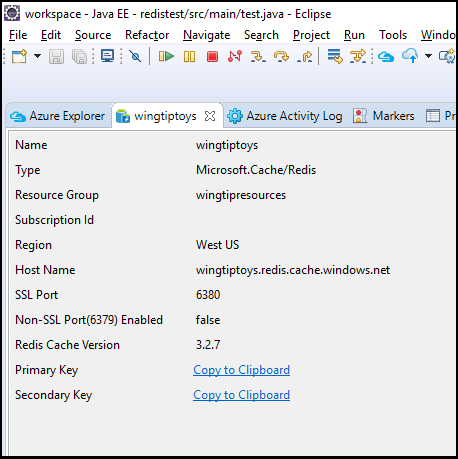
Eliminar a sua cache de Redis com o Eclipse
No Azure Explorer, clique com o botão direito do rato na cache e em Eliminar.
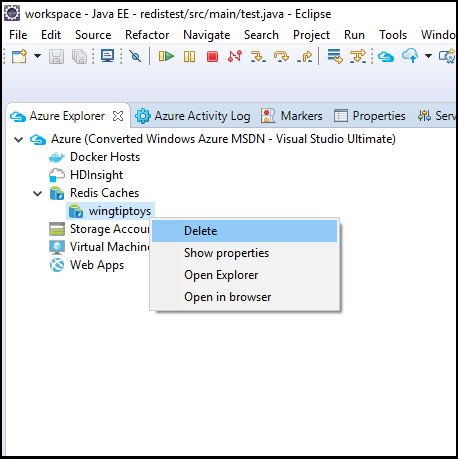
Quando for pedido para eliminar a cache de Redis, clique em OK.
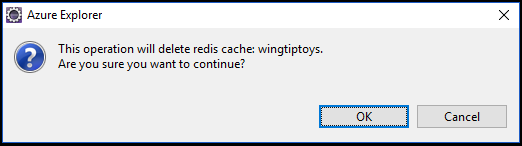
Próximos passos
Para obter mais informações sobre as caches de Redis do Azure, as definições de configuração e os preços, veja as ligações abaixo:
- Cache de Redis do Azure
- Documentação da Cache de Redis
- Preços da Cache de Redis
- Como configurar a Cache de Redis do Azure
Para denunciar erros ou pedir funcionalidades novas, crie pedidos no nosso repositório do GitHub. Em alternativa, tire dúvidas no Stack Overflow com a etiqueta azure-java-tools.
Para obter mais informações sobre como utilizar o Java com o Azure, veja as seguintes ligações:
- Azure para Programadores Java
- Java with Azure DevOps Services (Java com Serviços do Azure DevOps)
- Suporte a Java no Azure e Azure Stack